- Тип техники
- Бренд
Просмотр инструкции жк телевизора Philips 47PFL7108S, страница 72
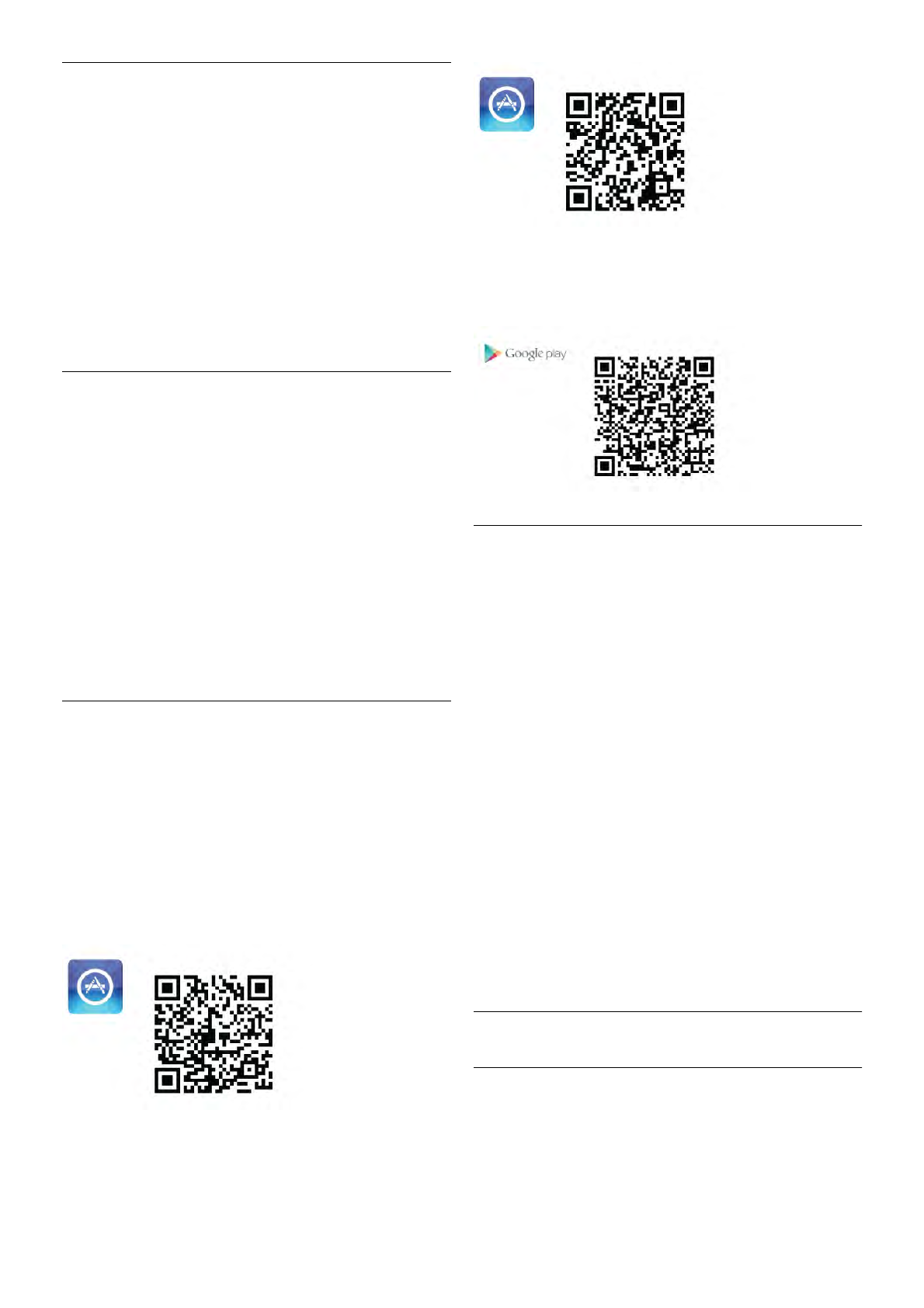
Сетевое имя телевизора
Сетевое имя телевизора
Если в домашней сети несколько телевизоров, этот
телевизор можно переименовать.
Чтобы изме нить имя телевизора, выполните следующие
действия.
1. Нажмите кнопку h, выберите пункт S Конфигурация
и нажмите OK.
2. Выберите Параметры сети и нажмите OK.
3. Выберите Сетевое имя телевизора и нажмите OK,
чтобы отобразить его текущее имя. Новое сетево е имя
можно ввести на клавиатуре пульта ДУ.
4. По завершении выберите Гото в о и нажмите OK.
5. Нажмите b, (несколько ра з, если потребуется), чтобы
закрыть меню.
Включение через Wi-Fi - WoWLAN
Когда телевизор находится в режиме ожидания, его можно
включить с помощью сма ртфо на или планшетного ПК.
Предва рительно для параме тра Switch on with Wi-Fi
(WoWLAN) (Включение через Wi-Fi) необходимо выбрать
Вкл.
Чтобы включить эту настройку:
1. Нажмите кнопку h, выберите пункт S Конфигурация
и нажмите OK.
2 - Выберите Настройки сети > Включать через Wi-Fi
(WoWLAN).
3. Выберите пункт Вкл. и нажмите OK.
4. Нажмите b, (несколько ра з, если потребуется), чтобы
закрыть меню.
Загрузка приложения
Для загрузки приложения MyRemote на смартфо н или
планшетный ПК можно использовать QR-ко ды на данной
странице. Выберите необходимую ОС (или устройство) и с
помощью QR-код а перейдите непосредст венно на
страницу за грузки.
Apple iPhone
Чтобы загрузить приложение на iPhone, перейдите на
портал Apple App Store и найдите приложение Philips
MyRemote.
Apple iPad
Чтобы загрузить приложение на iPad, перейдите на порт ал
Apple App Store и найдите приложение Philips MyRemote.
Google play
Для загрузки приложения на устройство Android
пере йдит е на портал Google play и найдите приложение
Philips MyRemote.
Меню приложения
В меню приложения MyRemote можно включить различные
функции MyRemote. Чтобы открыть функцию, просто
коснитесь ее.
Для возврата в меню приложения коснитесь кно пки меню
приложения в верхней части страницы.
Совет ы по рабо те с инструментами I
Чтобы узнать назначение кнопок в приложении, нажмите
на значок I. На экра не появятся подсказки.
Чтобы закрыть советы по ра б оте с инструментами,
коснитесь любой части сенсорного экрана.
Выбрать устройство
В меню приложения MyRemote можно выбрать устройство ,
которым вы буд ете управлять, например, можно выбрать
этот телевизор. Нажмите на кнопку Выбрать устройство в
правом верхнем уг лу меню приложения.
Совмест имость приложения MyRemote с другими
продуктами Philips можно проверить на странице
поддержки на веб-сайте www.philips.com/support.
Обязательно установ ите на устройство Philips последнюю
версию программного обеспечения.
Функции приложения
SimplyShare
Благ одаря SimplyShare вы смо жете отправлять медиафайл ы,
такие как фотографии, музыка или видео, с одного
устройства домашней сети на друго е.*
72 Smart TV / Приложение MyRemote
Ваш отзыв будет первым



